×
[PR]上記の広告は3ヶ月以上新規記事投稿のないブログに表示されています。新しい記事を書く事で広告が消えます。
ドライバの更新や入れ直しの仕方②
ドライバの更新や入れ直しの仕方①の物が準備出来ていたら、
今、インストールされてるドライバを削除します。
[コントロールパネル]から[プログラムの追加と削除]に行きドライバを削除してください。
次に、PCをセーフモードで起動しなおしてください。
セーフモードの起動の仕方は、PCを起動するときに[F8]キーを連打してください。
すると、セーフモードで起動するというのが選択できるので、それを選択して起動してください。
セーフモードで起動を出来たら、
ドライバの更新や入れ直しの仕方①で準備したDriverSweeperを起動してください。
→こちら←からの場合は解凍したフォルダにあるDriverSweeper.exeをクリックして起動してください。

起動したら、消したドライバにチェックを入れてて[Clean]をクリック
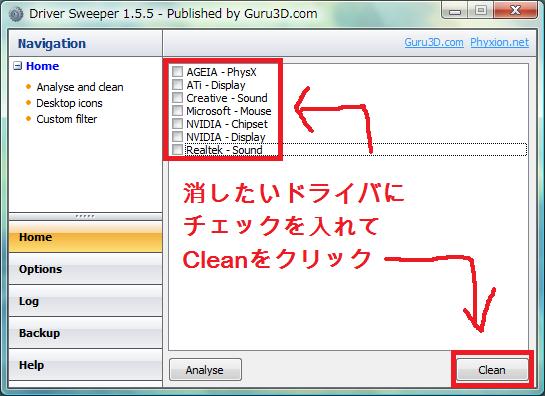
※画像は→こちら←からダウンロードした物
完了したら、再起動して通常通り起動する。
その時、タスクから、「新しいハードウェアの検出ウィザード」が出てきて
新しいドライバのインストールをするか尋ねられるが、それをキャンセルしてください。
そうしたら、ドライバの更新や入れ直しの仕方①で準備しておいた、
PCに入れたいドライバをインストールして、初期設定を済ませれば完了です。
ドライバの更新や入れ直しの仕方①の物が準備出来ていたら、
今、インストールされてるドライバを削除します。
[コントロールパネル]から[プログラムの追加と削除]に行きドライバを削除してください。
次に、PCをセーフモードで起動しなおしてください。
セーフモードの起動の仕方は、PCを起動するときに[F8]キーを連打してください。
すると、セーフモードで起動するというのが選択できるので、それを選択して起動してください。
セーフモードで起動を出来たら、
ドライバの更新や入れ直しの仕方①で準備したDriverSweeperを起動してください。
→こちら←からの場合は解凍したフォルダにあるDriverSweeper.exeをクリックして起動してください。
起動したら、消したドライバにチェックを入れてて[Clean]をクリック
※画像は→こちら←からダウンロードした物
完了したら、再起動して通常通り起動する。
その時、タスクから、「新しいハードウェアの検出ウィザード」が出てきて
新しいドライバのインストールをするか尋ねられるが、それをキャンセルしてください。
そうしたら、ドライバの更新や入れ直しの仕方①で準備しておいた、
PCに入れたいドライバをインストールして、初期設定を済ませれば完了です。
PR
この記事にコメントする

